Il miglior software gratuito di sincronizzazione dell'ora per Windows 11/10
Se il tuo Windows non sincronizza correttamente l'ora di sistema, usa questi software gratuiti per forzare Windows a sincronizzare l'ora ad ogni avvio. Per impostazione predefinita Windows 11/10/8/7 sincronizza l'ora del sistema con i server Internet su base settimanale. E fa bene il suo lavoro. Ma ci sono utenti che segnalano che la sincronizzazione dell'ora non riesce(Time Synchronization fails) perché il servizio ora di Windows(Windows Time Service) non funzionava o che l'ora di sistema di Windows salta indietro . Se riscontri questo problema, puoi prendere in considerazione l'utilizzo del software gratuito di sincronizzazione dell'ora sul tuo sistema (Time)Windows .
Software gratuito di sincronizzazione dell'ora per PC(Time)
Questi problemi di sincronizzazione dell'ora con il computer possono essere causati da alcune impostazioni modificate o dall'interferenza dovuta a un software di terze parti o da una batteria CMOS difettosa o altri problemi hardware. Quando Windows non riesce a sincronizzare correttamente l'ora di sistema, ciò potrebbe comportare la visualizzazione di data e ora errate ogni volta che si accende il computer e ciò potrebbe causare diversi problemi di elaborazione o navigazione. Per risolvere questo problema, abbiamo molti software di sincronizzazione dell'ora di terze parti in grado di aggiornare l'ora del sistema da Internet.
1] NetTime o ora di rete
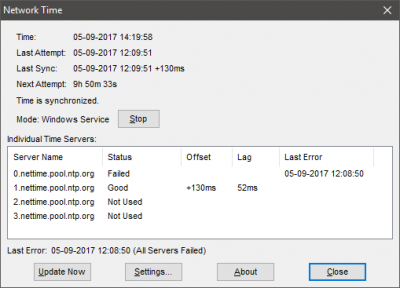
NetTime è uno strumento open source gratuito che funziona sul Simple Network Time Protocol ( SNTP ). Per iniziare con questo strumento, tutto ciò di cui hai bisogno è l'indirizzo dei server orari con cui desideri sincronizzare l'ora del tuo sistema. Sebbene lo strumento sia precaricato con i server dell'ora NetTime predefiniti, a quanto pare il mio computer non è stato in grado di connettersi ad alcuni di essi. È possibile aggiungere fino a cinque server Time specificando il loro (Time)indirizzo IP(IP Address) o il nome host(Hostname) .
NetTime supporta la comunicazione su tre protocolli, vale a dire SNTP , TCP e UDP . Quindi puoi scegliere il protocollo secondo il tuo time server. Lo strumento è progettato per mantenere automaticamente sincronizzata l'ora del sistema. Quindi, una volta configurato lo strumento, sincronizzerà automaticamente l'ora in background. Puoi anche forzare la sincronizzazione dell'ora o specificare l'intervallo dopo il quale l'ora deve essere nuovamente sincronizzata. Ci sono poche altre impostazioni che puoi personalizzare secondo il requisito. Clicca (Click) qui(here) per scaricare NetTime.
2] Sincronizzazione orologio atomico
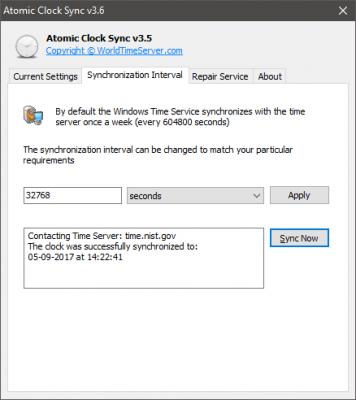
Gli orologi atomici sono considerati gli orologi più precisi mai costruiti. Questi dispositivi sono standard per i servizi di distribuzione dell'ora internazionale. Questi servizi vengono quindi utilizzati nelle trasmissioni televisive, nei satelliti, ecc. Se desideri sincronizzare l'ora del tuo computer con l'ora di un orologio atomico, potresti essere interessato ad Atomic Clock Sync .
Questo strumento può aiutarti a sincronizzare l'ora del tuo computer con i server dell'ora atomica gestiti dal National Institute of Standards and Technology ( NIST ) negli Stati (United) Uniti(States) . Il tempo fornito da questi server è considerato il più accurato e corretto. È possibile specificare un intervallo di sincronizzazione e anche forzare la sincronizzazione in qualsiasi momento. Non sono disponibili molte funzionalità di personalizzazione, ma lo strumento viene fornito con un'utilità di riparazione che può aiutarti a riparare il servizio ora di Windows(Windows Time Service) se qualcosa va storto. Clicca qui(here) per scaricare Atomic Clock Sync.
3] Dimensione 4
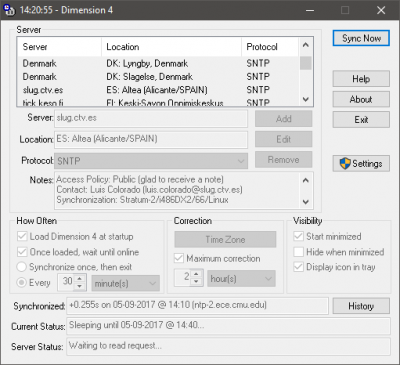
Dimension 4 è un altro strumento di sincronizzazione dell'ora disponibile per Windows . Funziona in un modo in qualche modo simile a NetTime . La cosa che mi è piaciuta di più di Dimension 4 è stata l'elenco integrato di time server mondiali. Lo strumento viene fornito con un elenco integrato di time server con la loro posizione. Quindi non è necessario cercare i time server online. Dimension 4 viene fornito con tutte le funzionalità avanzate e di base per mantenere l'ora di Windows sincronizzata con i migliori time server. Clicca (Click) qui(here) per scaricare la Dimensione 4.
Questi erano alcuni degli strumenti che possono aiutarti a mantenere sincronizzata l'ora del tuo computer con i server internazionali. Usi qualche altro strumento? Se è così, faccelo sapere.
Related posts
Come misurare Reaction Time in Windows 11/10
Come utilizzare Alarms and Clocks app di Windows 10
Come aggiungere o modificare Time Server in Windows 10
Perché il mio ping Time è così alto in Windows 11/10?
Come impostare automaticamente Time Zone in Windows 10
Best GRATUITO Universal File Viewer software per Windows 10
Impedire agli utenti di cambiare lo Date and Time in Windows 10
Come cambiare DHCP Lease Time in Windows 10
Best GRATIS WebM a MP4 converter Software per Windows 10
Best Free C++ IDE per Windows 10
Best Free Screenplay Writing software per Windows 10
Best GRATUITO OCR software per Windows 10
Best Git GUI Clienti per Windows 10
Best gratuito Audio Format Converter software per Windows 10
Controlla la precisione del tuo System Clock in Windows 11/10
Software gratuito per misurare Boot or Startup Time in Windows 10
Change Internet Time Update interval in Windows 11/10
Il miglior software gratuito di calligrafia per Windows 10
Best Free Download Manager software per Windows 10
Best GRATUITO Meme Generator software per Windows 11/10 PC
